日常的に写真を処理するときに行う最も一般的なことは写真をトリミングすることですが、1 枚ずつトリミングするのは非常に面倒です。ACDSeeで写真をバッチトリミングする方法についてのチュートリアルを紹介します。必要な方はぜひご覧ください。 。

1. まず、「スタート」-「プログラム」-「ACD システム」から ACDSee Pro 6 のショートカットをクリックして、ACDSee Pro 6 を開きます。

2. 編集する画像ファイルが保存されている場所を見つけます。

3. Ctrl+A を押して、これらの画像ファイルをすべて選択します。

4. すべて選択した後、任意のファイルを右クリックし、右クリック メニューで [バッチ] を選択し、サブメニューで [バッチ編集] をクリックします。

5. 開いた一括編集ダイアログでは、左側のリストに多数の操作方法が表示されます。
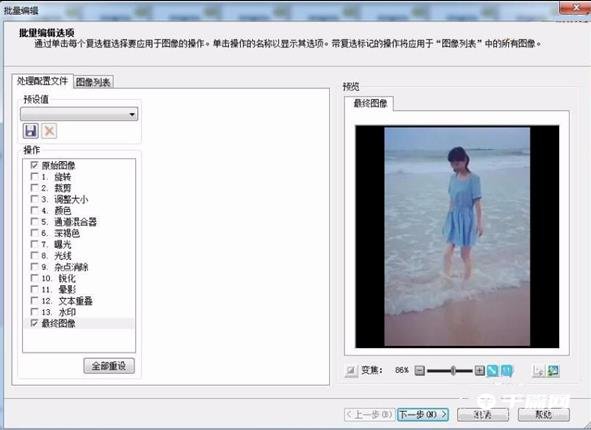
6. トリミングを選択すると、右側のプレビューに変更が表示されます。トリミング率はデフォルトの正方形です。
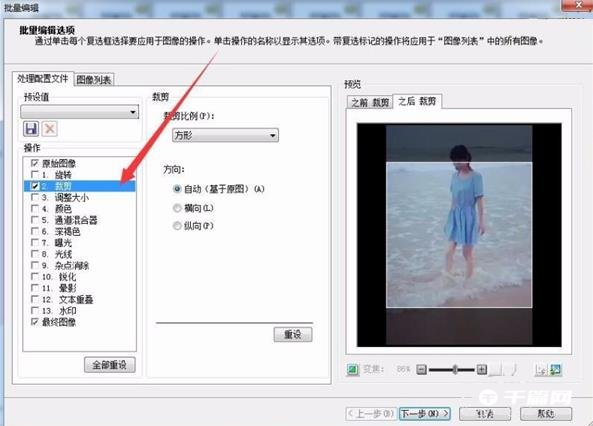
7. デフォルトのトリミング方法ではニーズを満たすことができません。満足できない場合は、要件を満たすために 5x7 のカスタム比率を選択できます。 。
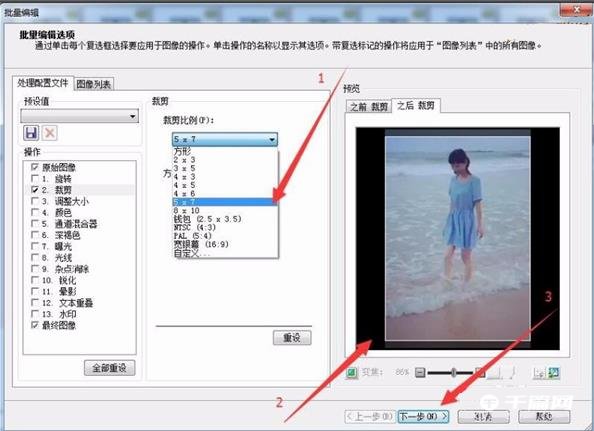
8. 入力オプションの設定では、ターゲット フォルダーとソース ファイル アルバムを確認して、これらのファイル用に新しいサブフォルダーを作成することをお勧めします。これにより、ファイル名の管理と比較が容易になります。それ以外の場合は、元のファイル名を保持して、 をクリックします。次に続きます。
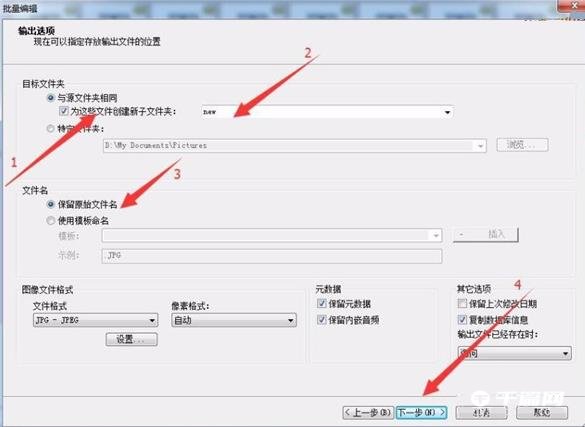
9. この時点で、バッチ編集の進行状況を確認できます。

10. 完了したら、ACDSee Pro を使用して出力フォルダーを参照し、[完了] をクリックすることをお勧めします。

11. このとき、ACDSee は生成されたフォルダーを自動的に開き、カット ファイルを確認できます。

12. 以前のファイル サイズを表示します。

13. カット後のサイズを確認し、カットが成功したことを確認します。
